Você quer compartilhar suas habilidades de gaming e os momentos mais especiais com seus amigos online? Embora a maioria dos jogos de computador permitam a transmissão ao vivo para plataformas como Twitch e YouTube Live, isso usa muitos recursos do computador. Felizmente, você pode obter um software de gravação de jogos e capturar tudo o que desejar. Além disso, você pode salvar essas gravações em CD, DVD, pen drive ou armazenamento em nuvem para assistir mais tarde. Sem mais delongas, vamos analisar os melhores softwares de gravação de jogos para PC em 2022.
Parte 1. 10 Melhores softwares de gravação de jogos para computadores Windows e Mac
#1. 5 Melhores software de gravação de jogos para jogadores, jogadores profissionais e fãs de jogos
1. Wondershare UniConverter
"Para mim, esse é o melhor software de gravação de jogos e recomendado para a maioria dos usuários."
O Wondershare UniConverter marca todos os requisitos de um excelente software de captura de jogos. Primeiro, este freeware é compatível com quase todas as versões do Windows e macOS. Segundo, o UniConverter inclui um utilitário de gravação que permite gravar vídeos da tela em Full HD 1080p. De forma simples, você pode gravar um jogo enquanto faz outras coisas, como navegar na internet, reproduzir um filme, digitar, etc. Além disso, o UniConverter permite capturar vídeos em MP4, AVI e FLV sem perda de qualidade. E sim, também inclui um conversor e editor para retocar seus vídeos.
Confira os passos para gravar um jogo com o Gravador de Tela do Wondershare UniConverter:
Passo 1 Abra o Gravador de Tela.
Instale e inicie o UniConverter e toque em Gravador de Tela, no lado esquerdo da janela. Depois, toque em Gravador de Aplicativo.
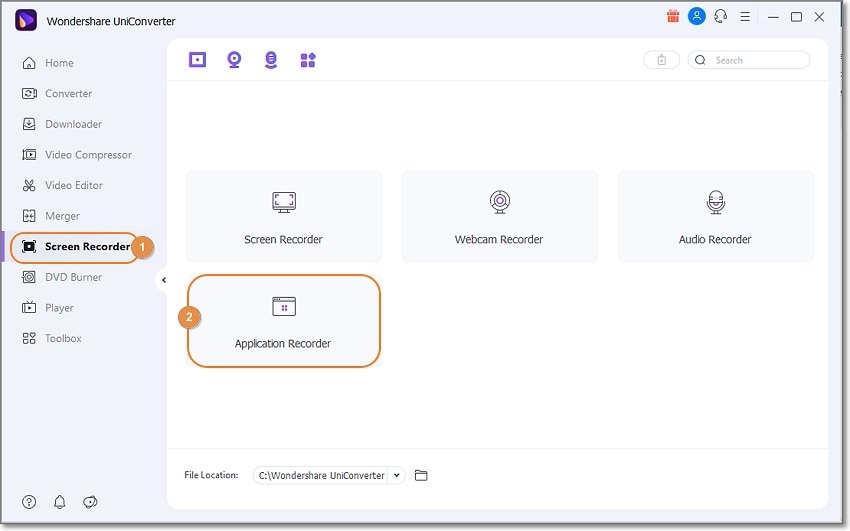
Passo 2 Abra o jogo que pretende gravar.
De seguida, inicie o jogo que pretende gravar e clique no botão Selecione um Aplicativo, no Gravador de Aplicativos. Observe que não é possível reconfigurar a área de captura após concluir a configuração.
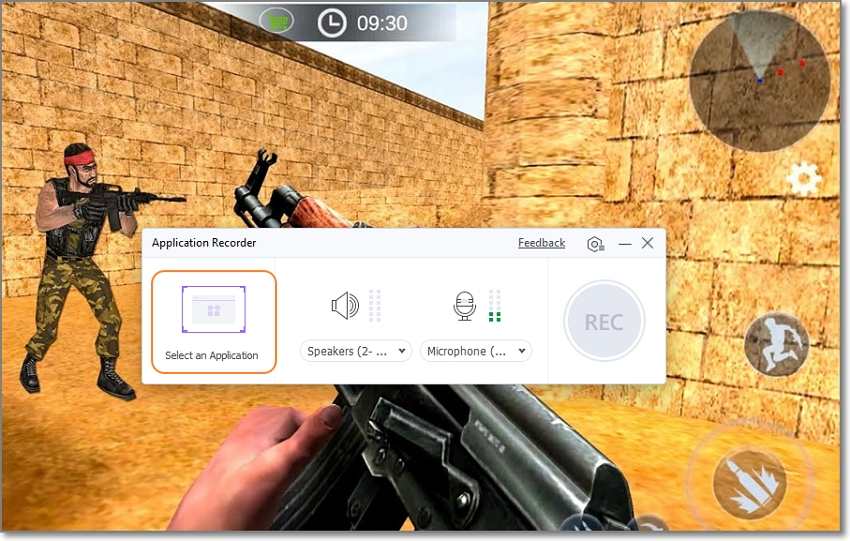
Passo 3 Personalize as configurações de gravação.
Talvez você queira adicionar sons do computador durante a gravação do vídeo, como cliques do mouse e sons do teclado. Você também pode adicionar sua voz fazendo comentários. Nesse caso, escolha um dispositivo em Áudio do Sistema e Microfone.

Depois, clique no botão Configurações para escolher o formato de saída AVI, FLV ou MP4 e a qualidade como Alta, Média ou Baixa. Além disso, você pode definir a taxa de quadros entre 15 e 60fps.
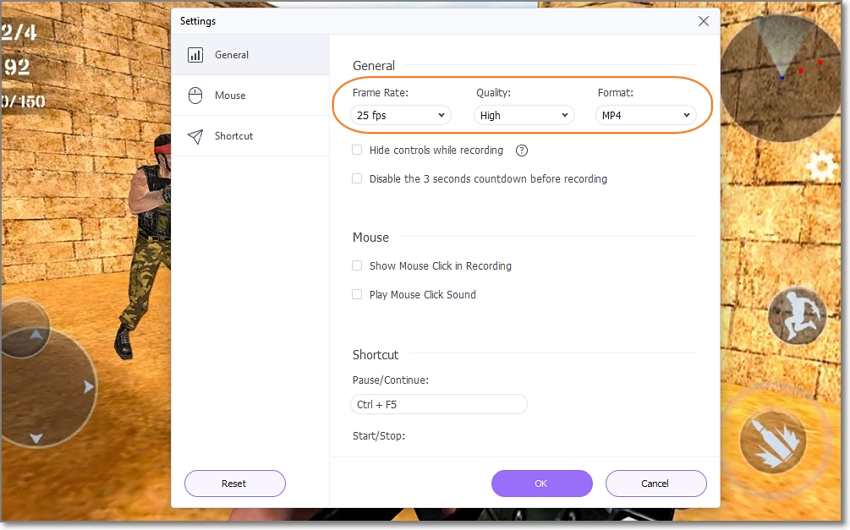
Passo 4 Inicie a gravação.
Por fim, clique no botão REC para começar a capturar o jogo em qualidade HD. Quando estiver satisfeito com o resultado, clique no botão Parar e compartilhe o vídeo.
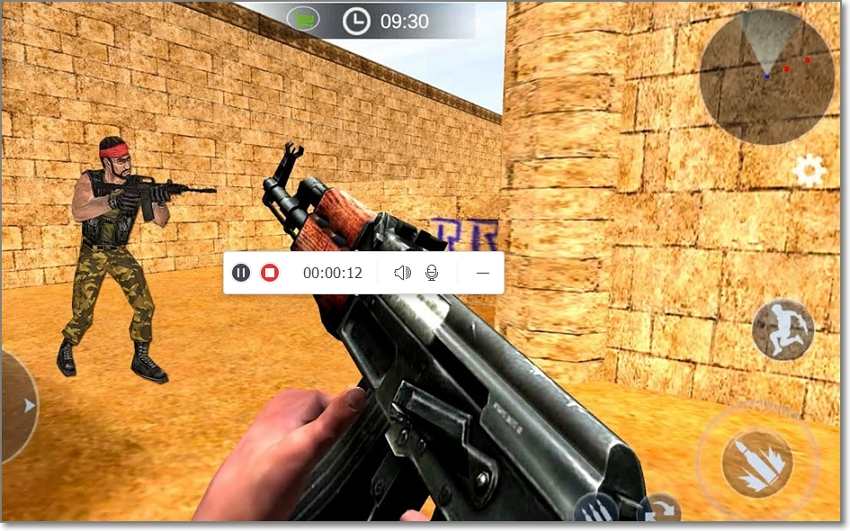
Principais características do UniConverter:
- Grava vídeos de jogos ou de qualquer aplicativo em segundo plano (Apenas em Windows).
- Captura vídeos AVI, MP4 e FLV em qualidade HD.
- Grava vídeos com o som do sistema e narrações de voz.
- Modo de gravação Picture-in-Picture
- Grava facilmente a tela, webcam e áudio.
Experimente agora mesmo o software de gravação Wondershare UniConverter grátis!
Mais de 3.591.664 usuários já baixaram este programa e testaram as funcionalidades avançadas.
2. Action!
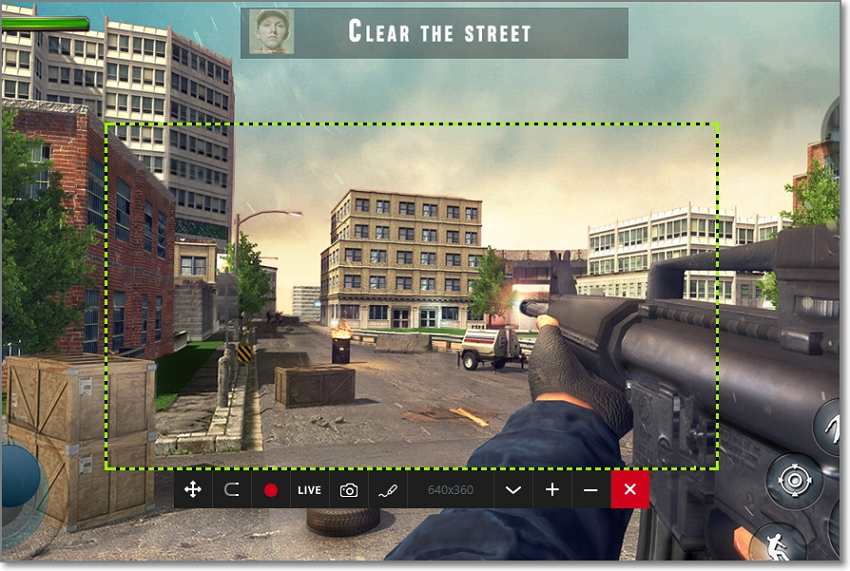
"O que mais gosto sobre o software Action! é que ele grava a tela e transmite vídeo muito bem e com alta qualidade."
O software Action! é uma excelente ferramenta para gravar jogos. Com ele, você pode criar vídeos de jogos de alta qualidade com elevadas taxas de quadros e comentários de áudio ao vivo. Este software de captura de jogos também permite que você adicione suas expressões faciais por meio de uma sobreposição de webcam e funciona com a maioria das webcams externas. Mas isso não é tudo. O Action! suporta transmissão ao vivo para plataformas como YouTube, Twitch e hitbox. No entanto, os usuários de computadores Mac terão que considerar outras opções.
Principais características do Action!:
- Grava vídeos até 4K UHD.
- Suporta até 120fps.
- Transmissão ao vivo para YouTube, hitbox, Twitch, etc.
- Controle remoto via smartphone.
- Grava vídeos em MP4 (AVC).
3. Movavi Gecata
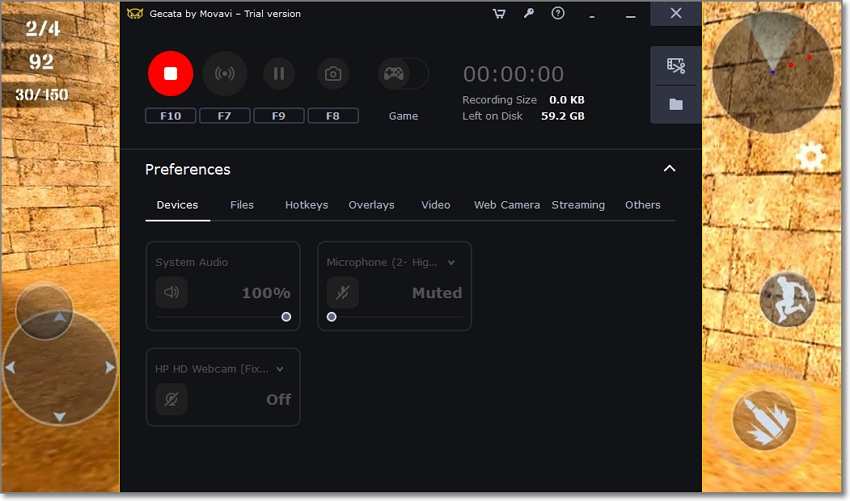
"Software de gravação de jogos minimalista e acessível para jogadores casuais e profissionais."
O Gecata é um excelente software de gravação de jogos para criadores do YouTube e Twitch. Este software simples permite que você transmita vários jogos ao vivo para essas plataformas, como Minecraft, FIFA, Battlefield 4, etc. Além disso, você pode personalizar os atalhos do teclado e aplicar o vídeo da webcam sobreposto.
Principais características do Gecata:
- Grava os efeitos sonoros dos jogos, diálogos e música.
- Adiciona efeitos PIP aos clipes dos jogos.
- Grava vídeos em 4K 120fps.
- Transmissão em direto para YouTube e Twitch.
- Capturas de tela de alta qualidade.
4. Camtasia
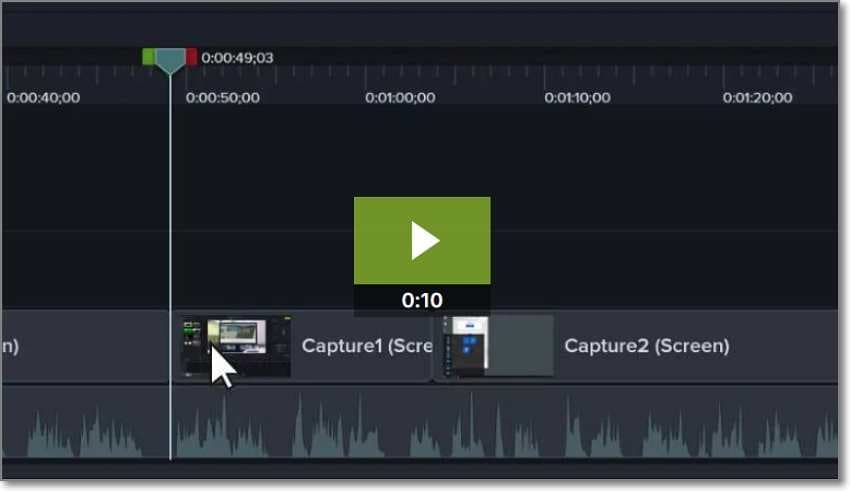
"O que eu mais gosto sobre o design da interface gráfica é que permite editar vídeos de maneira muito fácil. Não é preciso nenhum curso ou tutorial para criar vídeos."
O Camtasia facilita muito o processo de gravação e criação de vídeos de jogos em seu computador Mac ou Windows. O software é rápido de aprender e permite gravar jogos em vários modos. Por exemplo, você pode capturar apenas a tela do computador ou incluir uma sobreposição de webcam. Também pode tornar os clipes mais atraentes com textos, efeitos e belas transições. No final, pode carregar o vídeo no YouTube, Vimeo e outras plataformas.
Principais características do Camtasia:
- Tem vários modos de gravação da tela do computador.
- Mais de 100 efeitos de transição.
- Permite adicionar anotações como formas, setas, esboços, etc.
- Biblioteca de música isenta de royalties.
- Grava o iOS no PC.
5. FBX Game Recorder

"Gosto da velocidade com que o FBX que abre os modelos 3dStudio para visualização."
O FBX Game Recorder é um software de captura de jogos fácil de usar para criar vídeos HD de alta categoria. Ele pode capturar a tela do seu computador com adesivos animados, GIFs e efeitos sonoros. Você também pode adicionar legendas com fontes, cores e tamanhos exclusivos. Curiosamente, o FBX Game Recorder também permite que os usuários aproveitem aqueles gloriosos momentos dos jogos adicionando efeitos de câmera lenta. No geral, é perfeito para qualquer tarefa de gravação no computador.
Características principais do FBX Game Recorder:
- Grava vídeos em segundo plano.
- Permite adicionar textos, adesivos e GIFs cativantes.
- Inclui efeitos de câmera lenta.
- Salva os vídeos dos jogos no disco rígido.
- Transmissão de vídeo fácil e suave.
Wondershare UniConverter — Melhor software de gravação de jogos para PC.
Grave a tela do seu aplicativo favorito enquanto usa outro aplicativo.
Capture jogos, filmes ou transmissões ao vivo em segundo plano enquanto navega em outros sites ou usa outro software.
Grave vídeos com o modo Picture-in-Picture.
Comprima seus arquivos de vídeo ou áudio sem perder qualidade.
Baixe vídeos ou músicas de mais de 10.000 sites e plataformas.
Leve seus vídeos para o próximo nível com recursos de IA, como Cortador Inteligente, Retrato de IA e Removedor de Fundo.
Use a caixa de ferramentas de vídeo para converter, compactar, editar vídeos, gravar DVDs e muito mais.
#2. 5 Melhores softwares de captura de jogos - Escolhas dos YouTubers
1. OBS Studio
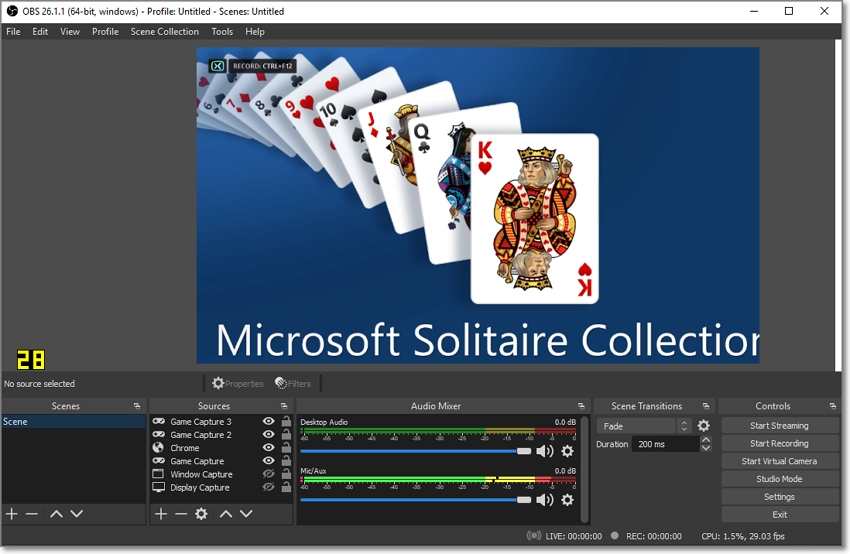
Se você é YouTuber e não está disposto a pagar um centavo pelo melhor software de captura de jogos, considere o OBS Studio. Este software é gratuito, de código aberto e está disponível para Mac, Windows e Linux. Além disso, inclui todas as ferramentas avançadas necessárias para transmitir seus jogos ao vivo para plataformas como YouTube e Twitch. O OBS Studio permite criar várias cenas de gravação e alternar entre elas de forma fácil. No entanto, observe que o OBS Studio não suporta alguns jogos e aplicativos.
Vantagens
Gravador de jogos gratuito e de código-aberto.
Altera entre as cenas de gravação com transições personalizadas.
Permite adicionar fontes, como placas de captura, webcams e microfones.
Misturador de áudio intuitivo.
Desvantagens
Interface complexa e intimidante.
Não funciona com alguns jogos de PC.
2. Bandicam
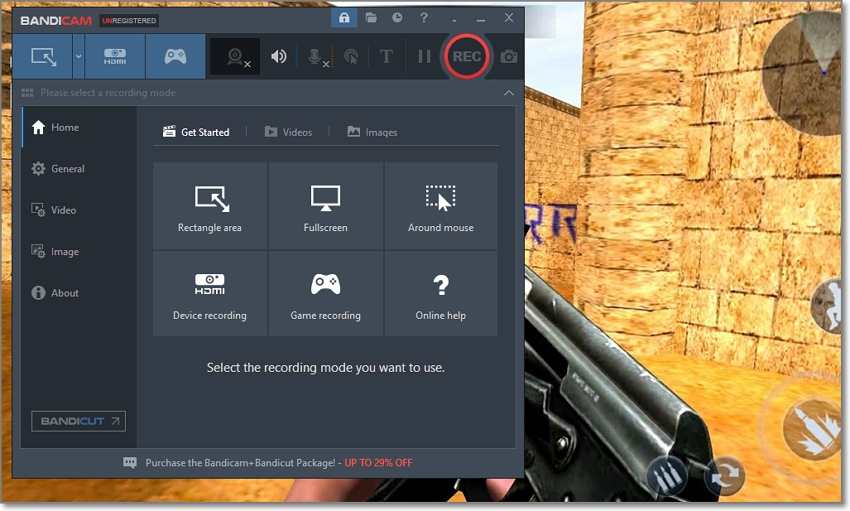
O software Bandicam é um gravador de jogos gratuito que permite capturar tudo o que aparece na tela do seu computador, incluindo jogos. Este gravador suporta UHD 4K até 400fps, o que significa que você pode gravar aqueles momentos cheios de ação com excelente qualidade. O Bandicam também permite que você capture os sons do computador, narrações de voz e sobreposições de webcam junto com o vídeo. Melhor ainda, você pode gravar monitores duplos.
Vantagens
Gravação 4K 400fps.
Efeitos e animações.
Insere marcas d'água de texto, imagens e logotipos.
Permite agendar gravações.
Desvantagens
É compatível apenas com dispositivos Windows.
3. XSplit Gamecaster
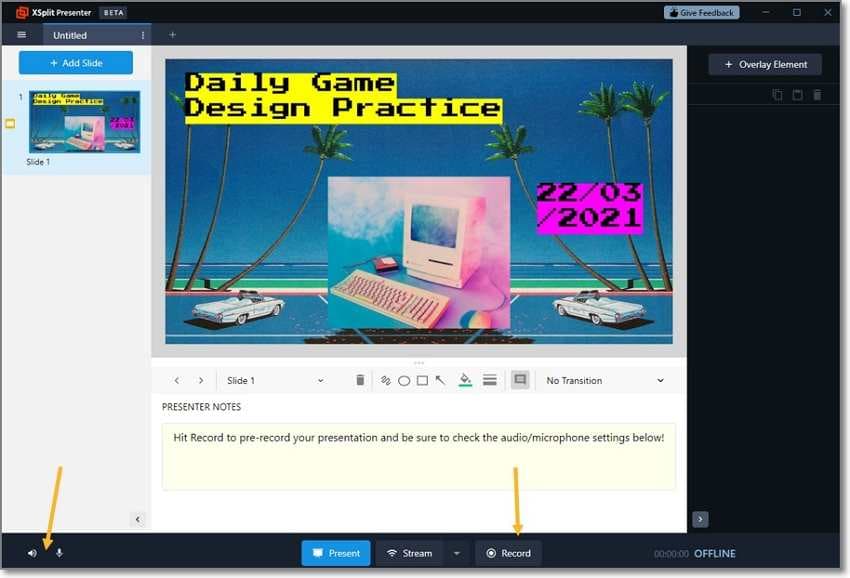
Este gravador de jogos gratuito permite que você crie clipes de jogos impressionantes em seu PC. Na versão gratuita, você pode capturar vídeos com qualidade HD até 240fps. Além disso, você pode adicionar e gravar até 4 cenas e aplicar uma sobreposição de vídeo da câmera embutida ou conectar seu smartphone. Além disso, estão disponíveis belas transições para facilitar a troca entre as cenas do jogo.
Vantagens
Grava vídeos até 240fps.
Permite usar o smartphone como webcam.
Inclui o efeito Chroma Key com as gravações da webcam.
Suporta pré-visualização de miniaturas de cena.
Desvantagens
A versão gratuita deixa marcas d'água.
A versão gratuita não inclui editor com pré-visualização.
4. Xbox Game Bar
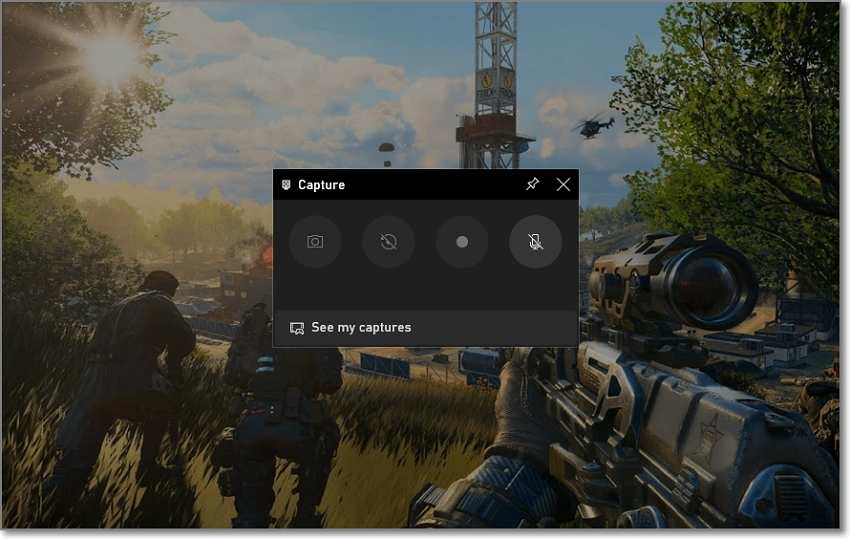
Aqui está outro excelente software para usuários do Windows. De forma geral, este software de gravação de jogos vem pré-instalado em sistemas Windows 10 e pode gravar jogos com o som do sistema e narração de voz externa. Além disso, você pode conversar e compartilhar momentos de jogo com seus amigos do Xbox no PC, celular ou console Xbox. Também pode acessar imediatamente todos os widgets do Windows.
Vantagens
Vem pré-instalado no Windows.
Sistema de bate-papo ao vivo.
Atalhos do teclado personalizáveis.
Permite adicionar comentários através do microfone.
Desvantagens
Apenas para Windows 10.
Não grava a área de trabalho ou o Explorador de Arquivos
5. Nvidia GeForce Experience
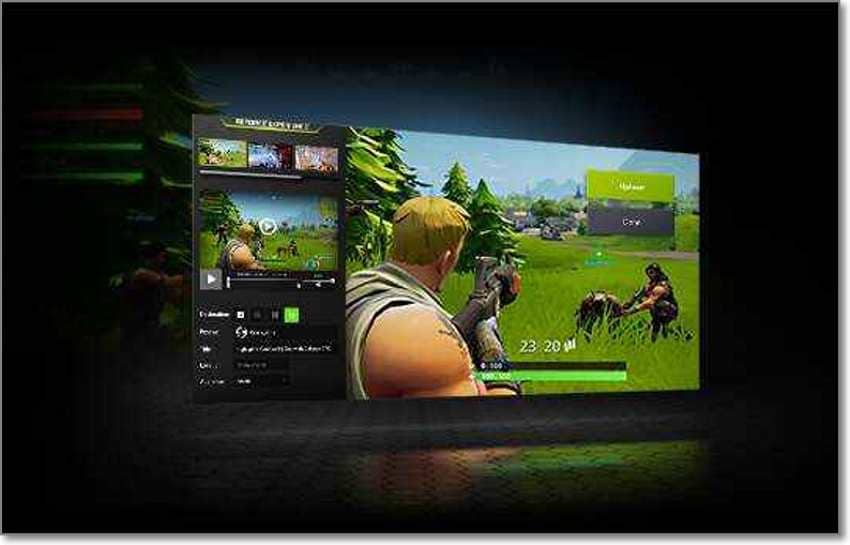
O Nvidia GeForce Experience pode ser instalado no seu PC e usa tecnologias de IA para proporcionar um desempenho excelente em mais de 100 jogos. Você pode gravar e transmitir facilmente vários jogos populares como Call of Duty, Blood of Heroes, Dream Engines, 22 Racing Series, FIFA 22, etc. Além do desempenho incrível, você também pode fazer capturas de tela de alta definição e usar alguns filtros legais. Também é importante mencionar que é possível transmitir ao vivo para o Twitch, YouTube ou Facebook Live.
Vantagens
Grátis.
Suporta mais de 100 jogos.
Transmissão ao vivo para YouTube, Twitch e Facebook.
Capturas de tela de alta qualidade.
Desvantagens
Requer placas gráficas Nvidia.
Não funciona com todos os jogos de PC.
Experimente agora mesmo o melhor gravador de jogos, o UniConverter!
Grave todos os jogos em alta qualidade e sem complicações.
Parte 2. 5 Melhores softwares de gravação de jogos online em 2022
Software de gravação |
Vidmore |
ScreenApp.IO |
Screen Capture |
Panopto |
Apowersoft Screen Recorder |
| Avaliação | 4,5/5 | 4,4/5 | 4,5/5 | 4,4/5 | 4,8/5 |
| Gravação Picture-in-Picture | √ | X | √ | √ | √ |
| Gravação de aplicativo específico | √ | X | X | X | X |
| Sem marca d'água | √ | √ | √ | √ | √ |
| Sem anúncios | √ | √ | √ | √ | √ |
| Compartilhamento fácil | √ | √ | √ | √ | √ |
1. Vidmore Screen Recorder
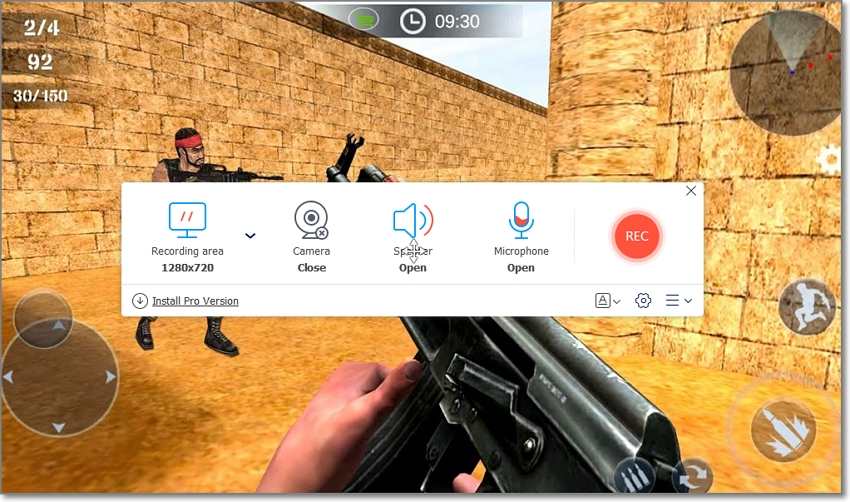
O Vidmore é um gravador de tela online simples que captura vídeos de jogos em HD e sem perdas de qualidade. Neste aplicativo completo, você pode gravar toda a tela, um aplicativo específico ou capturar a tela e a webcam. Depois, você pode exportar o vídeo para MP4 ou WMV, embora os usuários premium tenham mais opções de saída. Mas primeiro, você deve baixar o lançador da ferramenta.
2. ScreenApp.IO
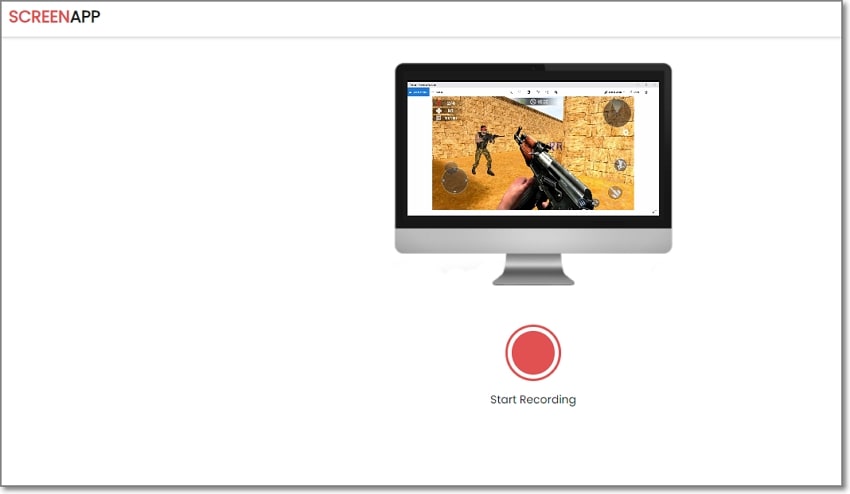
O ScreenApp.IO é uma ferramenta de captura de tela bem organizada que funciona sem problemas na maioria dos navegadores. A conta básica gratuita oferece até 1 hora de gravação, mas pode ser atualizada para 2 ou 3 horas com os planos premium. Você pode gravar vídeos em 1080P e baixá-los no formato WebM. Antes disso, pode usar a ferramenta online para redimensionar o vídeo gravado.
3. Screen Capture
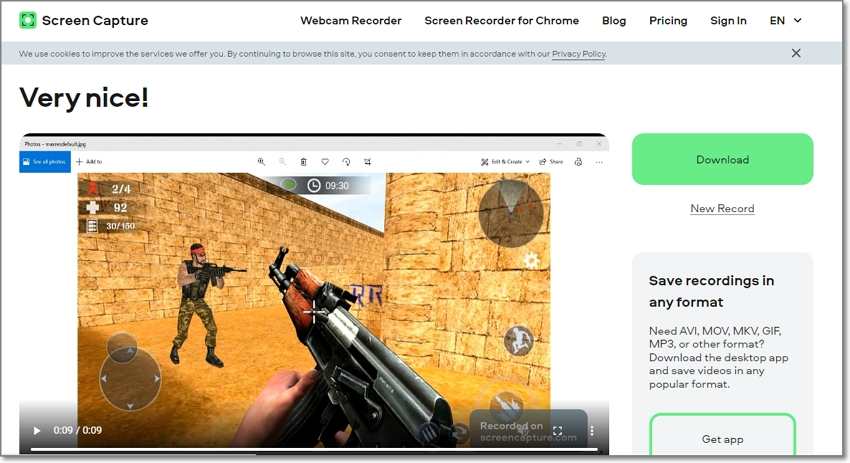
O Screen Capture é outro gravador de tela online gratuito que não requer conhecimento prévio para ser usado. Com esta ferramenta, você pode capturar facilmente vídeos HD com uma webcam, microfone e som do computador. Melhor ainda, você pode agendar as gravações e adicionar os pressionamentos de teclas do teclado.
4. Panopto
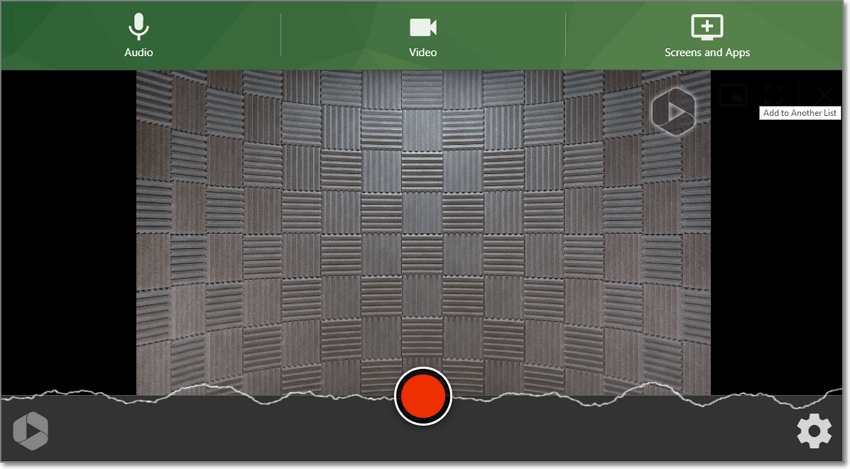
O Panopto é uma ferramenta online para capturar a tela do computador. É muito fácil de usar e permite capturar vídeos de jogos em qualidade, SD, HD e UHD. Além disso, o Panopto permite adicionar sobreposições de vídeo no modo Picture-in-Picture e planos de fundo personalizados. Também é importante mencionar que você pode capturar várias telas ao mesmo tempo.
5. Apowersoft Online Screen Recorder
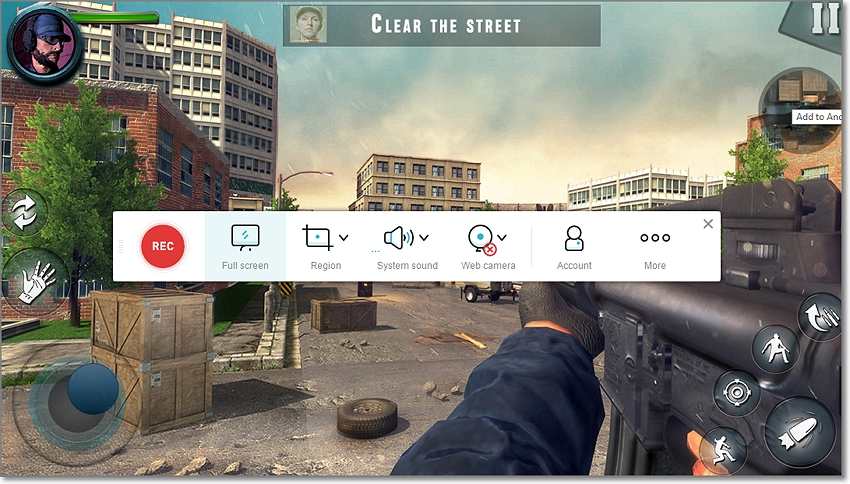
O Apowersoft Online Screen Recorder é, como o nome indica, uma ferramenta online de gravação de tela e permite capturar vídeos sem limitações. Com esta ferramenta, você pode capturar toda a tela, apenas uma parte, o vídeo da webcam ou adicionar a webcam e o áudio do microfone enquanto grava a tela do computador. Este software baseado na web também permite adicionar anotações, como notas, desenhos, formas, etc. No final, você pode enviar o vídeo diretamente para o armazenamento local, armazenamento em nuvem ou compartilhá-lo nas redes sociais.
Experimente agora o melhor gravador de jogos grátis!
Mais de 3.591.664 usuários já baixara e testaram os recursos avançados do UniConverter.
Parte 3. Perguntas frequentes sobre softwares de gravação de vídeo
1. Qual é o melhor software para gravar vídeos de jogabilidade?
Um bom software de gravação deve incluir alguns recursos básicos. Primeiro, deve ser simples e disponibilizar vários modos de gravação. Segundo, a qualidade de saída do vídeo deve ser, pelo menos, 720p HD em MP4. Extras como anotações, efeitos Picture-in-Picture e Chroma Key também são apreciados.
2. Como gravar meus jogos?
A maior vantagem de usar um software de gravação de jogos no PC é que não é preciso ter habilidades técnicas especiais. Na maioria dos casos, tudo o que você precisa fazer é iniciar o jogo e selecionar a área de captura com uma das ferramentas de gravação mencionadas acima. Você também pode adicionar narrações de voz com o microfone e efeitos Picture-in-Picture com o vídeo da câmera. Por fim, toque no botão para começar a gravar a tela do jogo e adicione outros elementos, como texto, formas, desenhos, etc.
3. Qual é o melhor software de gravação de jogos grátis?
Se você não quer pagar para obter um software profissional, existem várias opções, como OBS Studio, Xbox Game Bar ou Nvidia GeForce Experience. No entanto, a interface de usuário dessas ferramentas pode não ser tão amigável e fácil de usar.
4. Como gravar jogos com o OBS?
O OBS Studio é um gravador de jogos de PC bastante popular, apesar da sua interface um pouco assustadora.
Passo 1. Inicie o OBS Studio e clique no ícone "mais", na caixa Fonte.
Passo 2. Escolha Captura de Jogo e clique em OK.
Passo 3. Na janela de Propriedades da Captura de Jogo, escolha o modo de gravação. Como esperado, você pode gravar uma janela específica ou toda a tela.
Passo 4. Se o OBS Studio reconhecer um jogo, ele será automaticamente exibido na janela de pré-visualização. Agora, vá para o canto inferior direito e clique para iniciar a gravação.
Conclusão
Tenho certeza que você aprendeu muitas coisas neste artigo. Se você ainda não decidiu qual a melhor opção, escolha o Wondershare UniConverter. Este software é ideal para todo o tipo de usuários, independentemente do nível de experiência e inclui um editor de vídeo muito intuitivo. Além disso, é uma excelente escolha para os usuários que não gostam da interface complicada do OBS Studio. De qualquer forma, a maioria dos gravadores de tela de computador são suficientes para essa tarefa.
